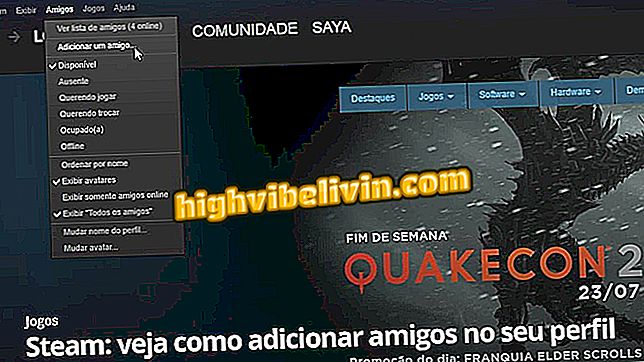PhotoScape X: cómo editar varias fotos al mismo tiempo
PhotoScape X es una versión más moderna de PhotoScape, clásico editor de fotos para Windows y macOS. Una de las funciones destacadas del programa es el editor de imágenes por lotes, que permite modificar varios archivos al mismo tiempo de acuerdo con los parámetros definidos por el usuario. El rival gratuito de Photoshop permite cortar, cambiar el tamaño, cambiar el color, aplicar filtros, formas y marcos.
PhotoScape X: ocho funciones para editar fotos en el ordenador
La función es útil cuando el usuario necesita dejar varias fotos con la misma apariencia o tamaño y no le importa cambios automáticos. Para empezar a trabajar, basta con mover varios elementos con el ratón al editor por lotes. Conozca las siete funciones disponibles en la herramienta.
Editar varias fotos
El editor por lotes de PhotoScape X permite aplicar ediciones en varios archivos al mismo tiempo. Para ello, es necesario antes elegir las imágenes que desea trabajar e importar dentro del editor. Seleccione la opción "Lote" en el menú superior del programa y arrastre varias imágenes dentro del área vacía. Utilice el explorador de archivos integrado en la aplicación o mueva las fotos de una carpeta del equipo mediante el Explorador (Windows) o el Finder (MacOS).
Mueve fotos manualmente desde una carpeta dentro de PhotoScape X
cortada
Una vez que las fotos se encuentren dentro de PhotoScape X, haga clic en la herramienta de corte y establezca valores en píxeles en los cuatro campos disponibles para eliminar las áreas de los lados, arriba y pie de cada al mismo tiempo. Las modificaciones aparecen a la hora y se aplican inmediatamente una vez que el usuario hace clic en "Guardar" en la parte inferior de la ventana. Para reanudar las dimensiones predeterminadas, basta con apagar la llave azul arriba.
Corte varias fotos al mismo tiempo en PhotoScape X
cambiar el tamaño
La herramienta de cambio de tamaño permite cambiar el tamaño de la imagen sin cortar nada. Establezca el nuevo formato cambiando la medida lateral, la altura, por proporción o por arista. En la última opción, es posible definir exactamente los píxeles que la imagen debe tener - si los valores no son proporcionales, la foto sufre deformación.
Redimensione fotos de siete modos diferentes en PhotoScape X
Modo de color
El modo de color permite cambiar la coloración de las imágenes con cuatro filtros y un modificador de negativo. Es en esta opción, por ejemplo, que el usuario puede dejar fotos en blanco en blanco. Cada clic cambia los colores de las fotos a la hora, pero es posible recuperar la apariencia en la opción "Color original".
Aplique filtros simples, incluyendo blanco y negro, en varias fotos en PhotoScape X
Filtros simples
En "Filtro", PhotoScape X ofrece una gran variedad de modificadores de color, sombras, contraste, brillo y otros atributos de las imágenes. Sólo tienes que abrir las opciones y explorar las modificaciones con previsualización en tiempo real. Al final, un solo clic en "Guardar" aplica las mejoras automáticamente en todas las imágenes importadas al editor.
Modifique los atributos visual de las fotos por lotes en PhotoScape X
Filtros estilísticos
En el menú "Película", el programa reúne algunos filtros estilísticos listos que cambian profundamente el aspecto de las fotos. Seleccione una de las categorías y explore la intensidad y el tipo de aplicación en la foto. Cada opción se puede personalizar de varias maneras. Y, como es posible aplicar varios filtros, las combinaciones son inmensas.
Filtros estilísticos cambian varias fotos a la vez en PhotoScape X
Insertar formulario
La herramienta de inserción de formas permite colocar globos, flechas y otros gráficos en varias fotos al mismo tiempo. En cada elemento insertado, el usuario puede seleccionar contorno, sombras, colores, tamaño y posición. Cada forma gana una ventana de propiedades. La ventaja es que, al final, todas las imágenes reciben el mismo objeto con un clic.
Insertar objetos en varias fotos al mismo tiempo en PhotoScape X
marco
La herramienta de marcos funciona de la misma manera que en el editor tradicional incrustado en PhotoScape X. La opción permite elegir tres estilos de marco para las imágenes, cada una con varias opciones de diseño para elegir. Hay desde las más simples con líneas discretas que pasan por los bordes de las imágenes, hasta otras que cambian la forma del contorno externo.
Aplique marcos en las fotos importadas al editor por lotes de PhotoScape X
¿Cuáles son las mejores aplicaciones para la edición de fotos? En el Foro del.

Photoshop: cinco consejos para utilizar el programa